
C. Scott Brown / Autoridade Android
O Google TV Streamer é uma grande mudança de direção do Chromecast com o Google TV, mas, na maior parte, é uma mudança positiva. Embora haja muito o que gostar no novo streamer, nada é isento de falhas. A maioria dos usuários provavelmente nunca encontrará problemas ou falhas graves, mas isso pode acontecer.
Neste guia, veremos alguns dos problemas mais comuns do Google TV Streamer e como corrigi-los. Para ser justo, muitos desses problemas também são comuns em quase todos os dispositivos Android TV, por isso estamos nos concentrando apenas em alguns dos maiores problemas e naqueles específicos do Google TV Streamer. Para uma visão ainda mais aprofundada, confira nosso guia para problemas gerais da Android TV.
Nota do editor: É importante lembrar que nem todo Google TV Streamer terá esses problemas. Na verdade, você pode não encontrar nenhum problema.
Problemas de sincronização de áudio
Se você tiver problemas em que o Google TV Streamer perde a sincronização entre vídeo e áudio, você não está sozinho. Este não é um problema muito comum, mas é significativo o suficiente para que o Google tenha confirmado oficialmente sua existência e seja corrigido em uma atualização futura. Claro, ainda vale a pena solucionar um pouco antes de presumir que o problema de sincronização de áudio está relacionado a esse bug.
Soluções potenciais
- Você está usando um dispositivo Bluetooth, como fones de ouvido ou uma barra de som Bluetooth? Nesse caso, tente testar outras fontes de áudio para ver se o problema persiste. Se você não tiver problemas com um alto-falante ou fonte de áudio diferente, é provável que a sincronização esteja relacionada a um hardware Bluetooth com defeito.
- Se não estivesse relacionado a problemas com os alto-falantes, provavelmente é o problema que o Google diz que será corrigido no futuro. Antes de desistir totalmente, não faria mal nenhum reiniciar ou até mesmo uma redefinição completa de fábrica. Você encontrará instruções sobre como fazer as duas coisas no final deste guia.
O controle remoto do Google TV Streamer não está funcionando

C. Scott Brown / Autoridade Android
Embora você possa tecnicamente sobreviver sem um controle remoto usando o aplicativo Google TV ou Google Home como controle remoto virtual, ninguém quer isso, a menos que não tenha outra escolha. Infelizmente, os problemas remotos são um dos problemas mais comuns da Android TV. O primeiro passo é garantir que você tenha baterias novas, pois isso é literal. Provavelmente você fez isso antes de vir para cá, mas nunca se sabe. Se esse não foi o seu problema, temos algumas outras soluções possíveis abaixo.
Soluções potenciais
- Tente reiniciar a TV e o controle remoto para restabelecer a conexão. Para fazer isso, você precisará usar um aplicativo para controlar sua TV e, em seguida, acessar
- Configurações (ícone de engrenagem)>Preferências do dispositivo>Reiniciar. Enquanto o dispositivo é reinicializado, você desejará remover as baterias e colocá-las novamente somente depois que a TV for reiniciada.
- Ainda não foi? Você pode tentar desemparelhar e reparar o dispositivo (e precisará usar o telefone como controle remoto). Você vai querer ir para Controle remoto e acessórios e você vai querer escolher o controle remoto que não está funcionando e selecionar o remover opção. Você irá então para Controle remoto e acessórios > Emparelhar controle remoto ou acessório. Segure os botões Home e Back no controle remoto e ele deverá aparecer nas opções. Selecione-o e clique Par. Se o controle remoto agora funcionar corretamente, o problema estará resolvido.
- Se o controle remoto ainda não funcionar, pode ser um problema de hardware. Você precisará obter um substituto. Você pode considerar um controle remoto de terceiros, mas é importante notar que o Google também vende o controle remoto OEM como substituto.
Desempenho lento do aplicativo ou falhas repentinas
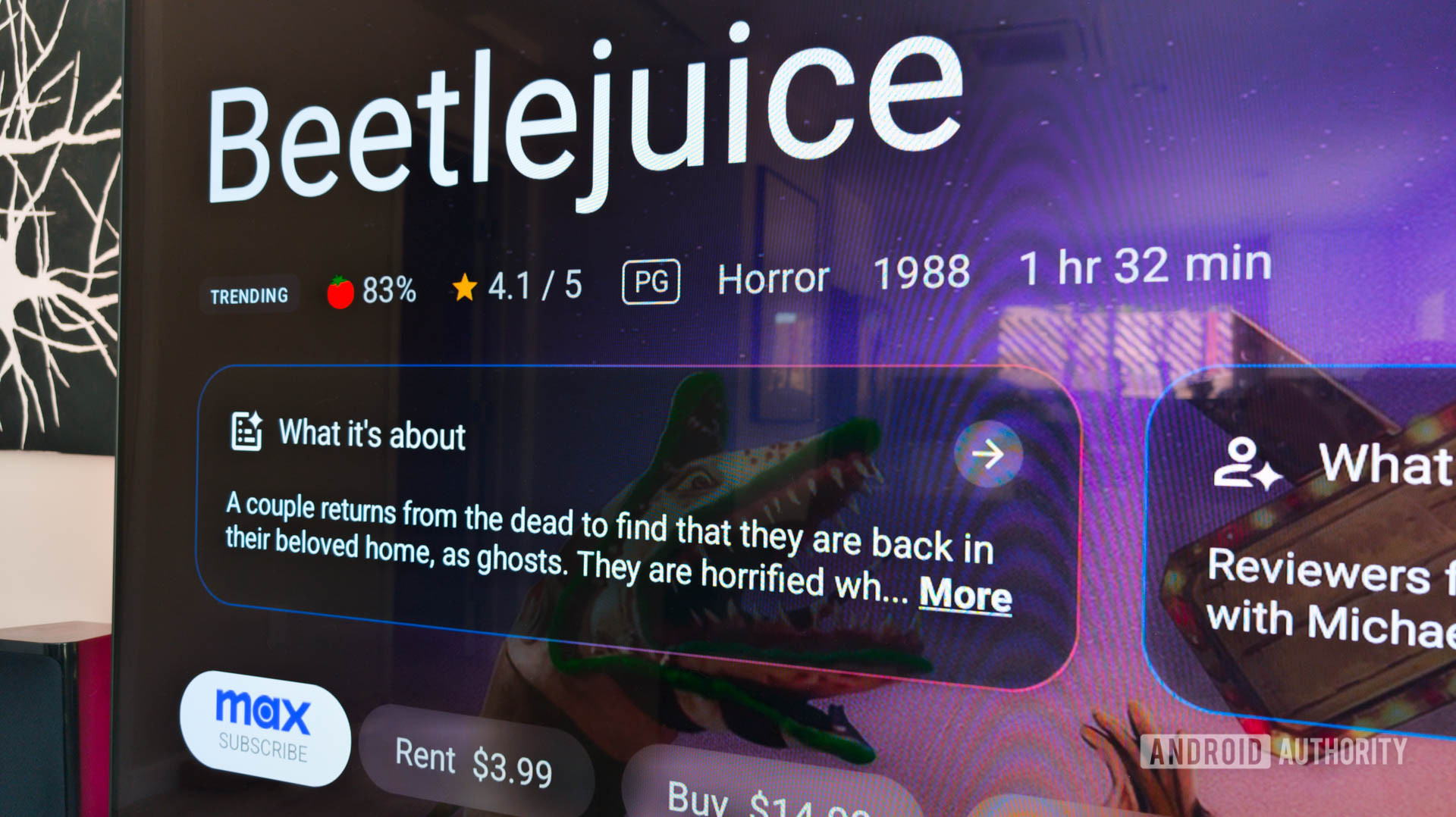
C. Scott Brown / Autoridade Android
O Google TV Streamer tem mais poder de processamento, mais armazenamento e mais RAM do que o Chromecast com Google TV. Como você pode imaginar, normalmente ele funciona perfeitamente. Até que isso não aconteça. Se seus aplicativos favoritos ficarem mais lentos do que o normal ou travarem completamente, existem algumas soluções possíveis.
Soluções potenciais
- Se um aplicativo não carrega ou carrega lentamente, primeiro você deve ter certeza de que não está tendo problemas com a Internet. Uma maneira de verificar é executar um teste de velocidade em outro dispositivo da sua rede. Se tudo funcionar bem, provavelmente não é a sua conexão que está por trás da lentidão. Na verdade, se você notou uma lentidão geral, isso provavelmente se deve a um problema no aplicativo.
- Se isso estiver acontecendo com todos os seus aplicativos, não custa nada tentar reiniciar o dispositivo ou executar uma atualização do sistema. Você encontrará instruções para ambos abaixo.
- Acontecendo apenas com um aplicativo ou apenas alguns? Nesse caso, você desejará acessar cada aplicativo que está apresentando problemas. Você irá para Configurações > Aplicativos. Encontre o aplicativo e selecione-o. A partir daí você selecionará ambos Limpar cache e Limpar dados. Esteja ciente de que, embora isso possa resolver o problema, você terá que fazer logon e logoff novamente.
- Nesta fase, você vai querer garantir que não terá problemas devido à falta de espaço de armazenamento. Para fazer isso você vai querer ir para Configurações (ícone de engrenagem)>Preferências do dispositivo>Armazenamento. Vá para Armazenamento interno compartilhado para uma análise detalhada
- Ainda não está funcionando? Você desejará remover o aplicativo e reinstalá-lo.
- Se você ainda não tiver sorte, provavelmente é hora de fazer uma redefinição completa de fábrica. Depois disso, você provavelmente estará sem movimentos.
Erro de “download pendente” da Google Play Store
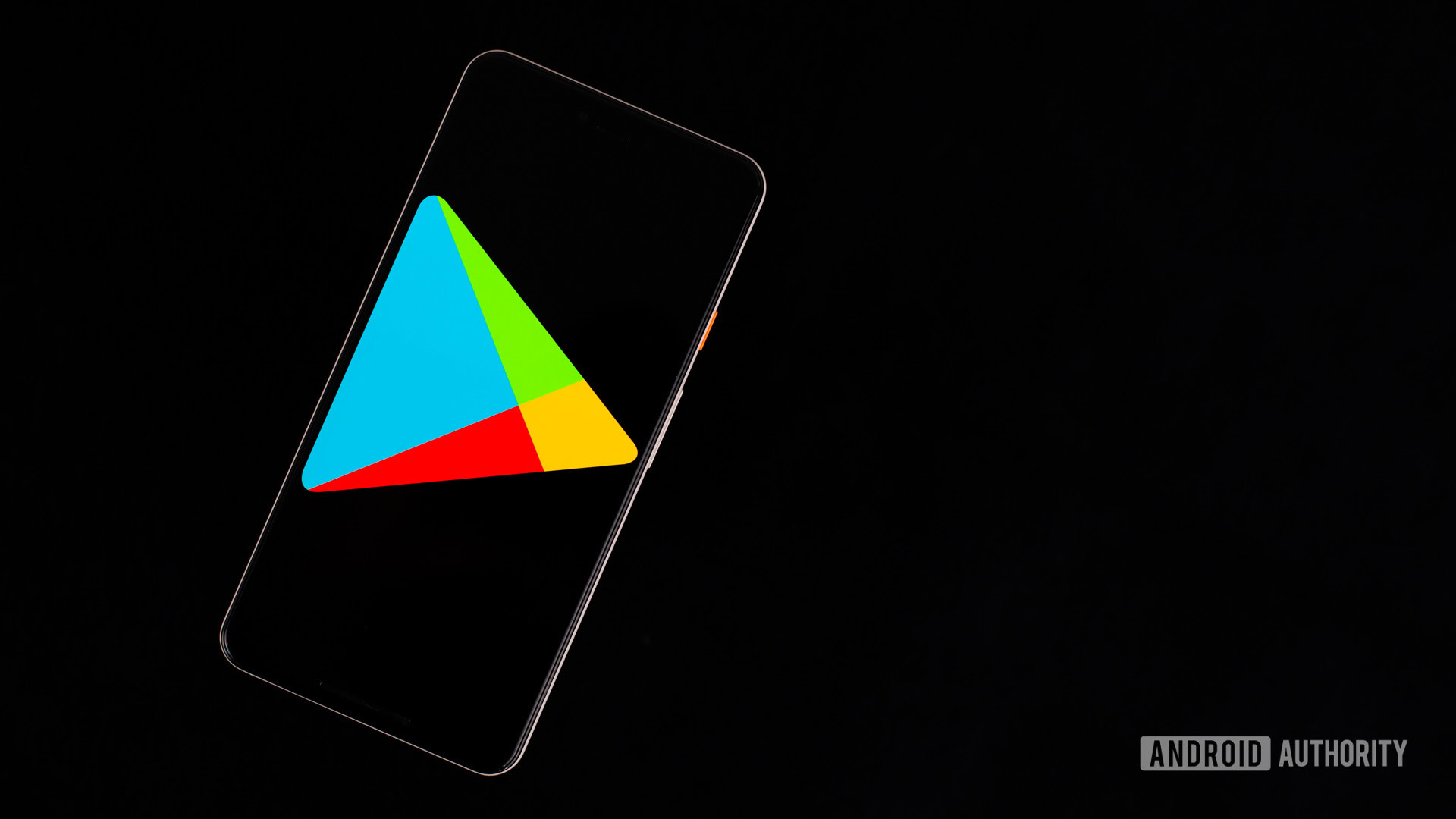
Edgar Cervantes / Autoridade Android
Este é outro problema que se aplica a muitos dispositivos Android TV e Google TV, bem como a telefones, é claro. Quando se trata do Google TV Streamer, existem algumas soluções possíveis para o problema.
Soluções potenciais
- Primeiro, vamos tentar solucionar o problema do próprio aplicativo. Você vai querer ir para Configurações > Aplicativos > Ver todos os aplicativos e então Google Play Store > Forçar parada.
- Ainda tem o erro? Volte para Configurações > Aplicativos > Ver todos os aplicativos > Google Play Store e selecione Limpar Cache e Limpar dados.
- Neste estágio, se as outras duas etapas não ajudarem, você desejará redefinir o streamer do Google TV para a configuração original acessando Configurações > Preferências do dispositivo > Sobre > Redefinição de fábrica. A partir daí você selecionará Redefinição de fábrica. Depois de redefinido, você terá que configurar seu dispositivo novamente, mas esperamos que o problema tenha desaparecido agora que a lousa está limpa novamente.
Problemas de oscilação da tela
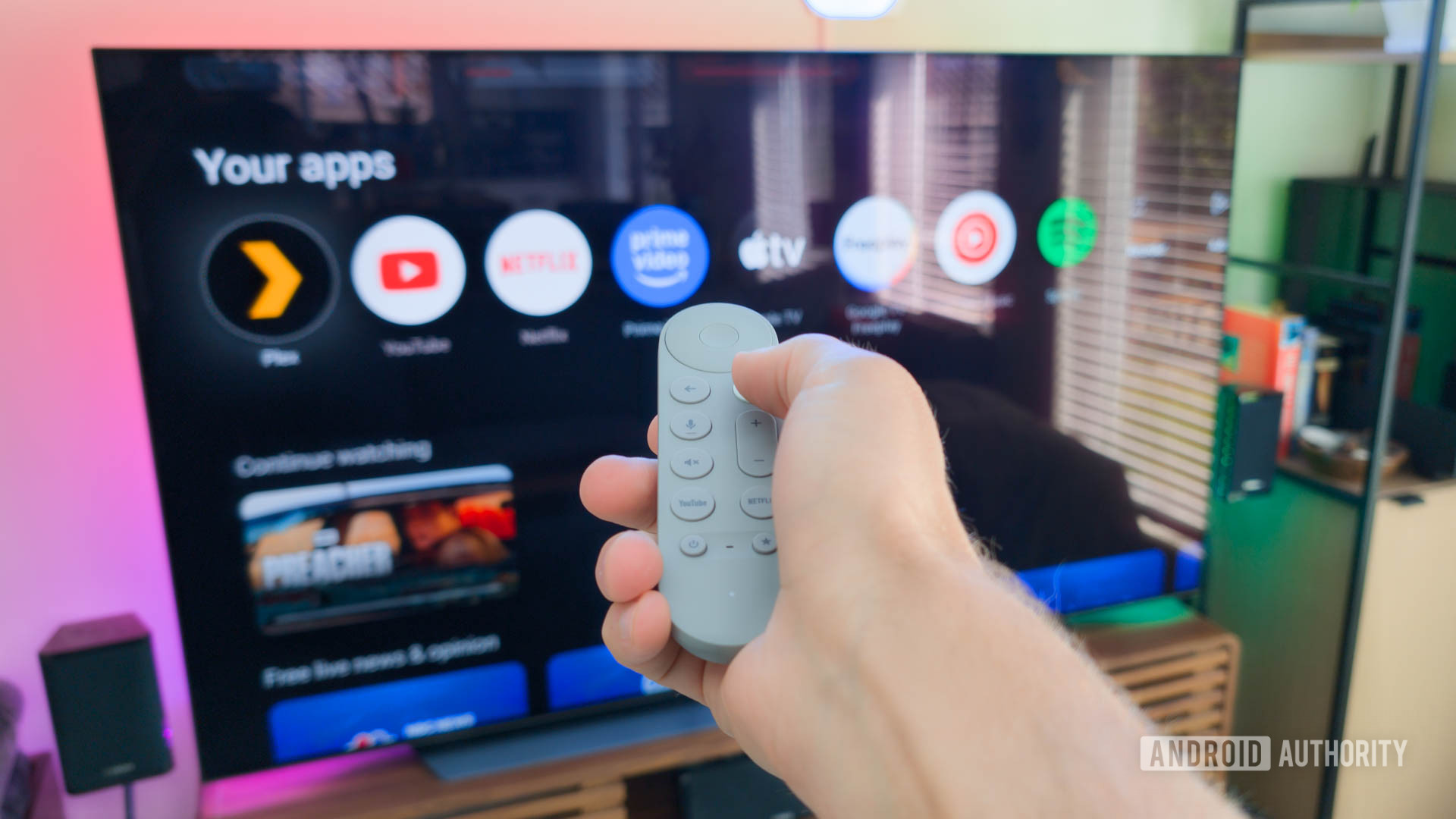
C. Scott Brown / Autoridade Android
Vimos alguns relatos de problemas de oscilação da tela no Google TV Streamer. A boa notícia é que a solução parece ser bem fácil, embora existam algumas soluções possíveis.
Soluções potenciais
- Verifique seus cabos HDMI trocando-os por outro par. Acredite ou não, o problema às vezes não pode ser tão simples.
- Também é possível que a taxa de atualização variável ou a resolução da tela sejam o problema aqui. Uma solução possível é alterar a configuração de exibição de Automático para a resolução nativa da sua TV. Às vezes, há um pequeno problema que impede a detecção adequada do seu monitor.
Guias rápidos: como reiniciar, redefinir os padrões de fábrica e muito mais
Abaixo estão guias rápidos para funções básicas, como reinicialização, redefinição de fábrica e muito mais.
Como reiniciar o Google TV Streamer
Existem três maneiras de reiniciar o Google TV Streamer. Primeiro, você pode simplesmente desconectar o cabo de alimentação e deixá-lo desconectado por um minuto e depois conectá-lo novamente. Configurações (Gear) > Sistema > Reiniciar com o controle remoto ou você pode pressionar o botão liga / desliga do controle remoto por oito segundos para redefini-lo completamente.
Como redefinir o Google TV Streamer de fábrica
Na verdade, existem dois métodos, mas vamos começar usando o controle remoto.
- Vá para Configurações (É uma engrenagem) e selecione Ssistema> Sobre> Redefinição de fábrica.
- Siga as instruções na tela, se houver, e depois de concluído, seu dispositivo será totalmente reiniciado.
Você também pode redefinir o dispositivo diretamente, como em situações em que ele não inicializa corretamente no sistema operacional, pressionando e segurando o botão na parte traseira por 10 a 12 segundos e, em seguida, o LED começará a piscar em amarelo. Assim que o LED ficar branco, você soltará o botão e o processo de redefinição de fábrica começará.
Como atualizar o Google TV Streamer
Para atualizar seu Google TV Streamer, você deve acessar Configurações > Sistema > Sobre > Atualização do sistema. Se o seu dispositivo encontrar uma atualização, você pode clicar Instalar atualização e siga o prompt.


